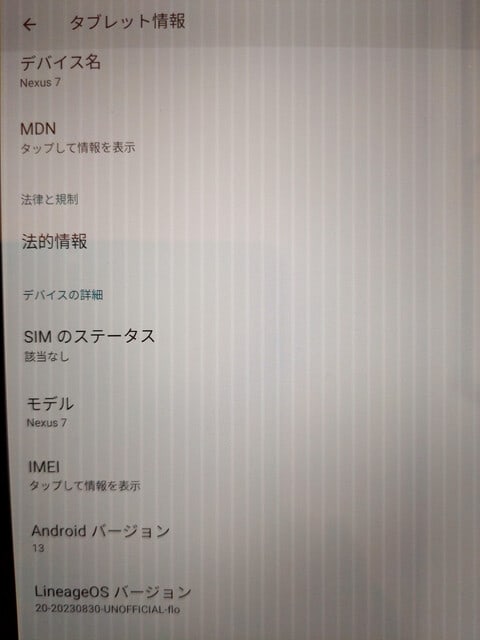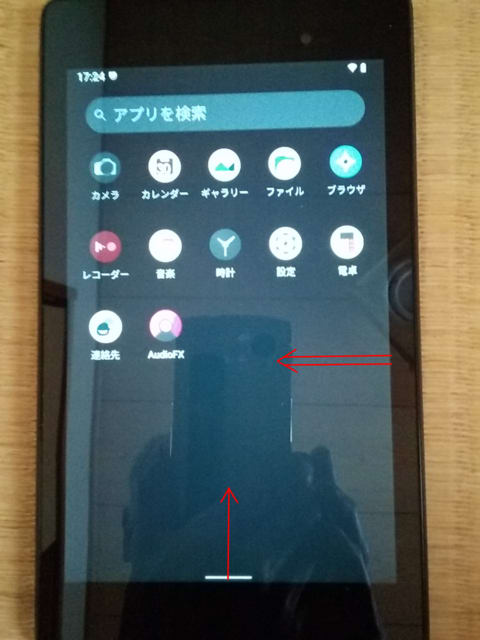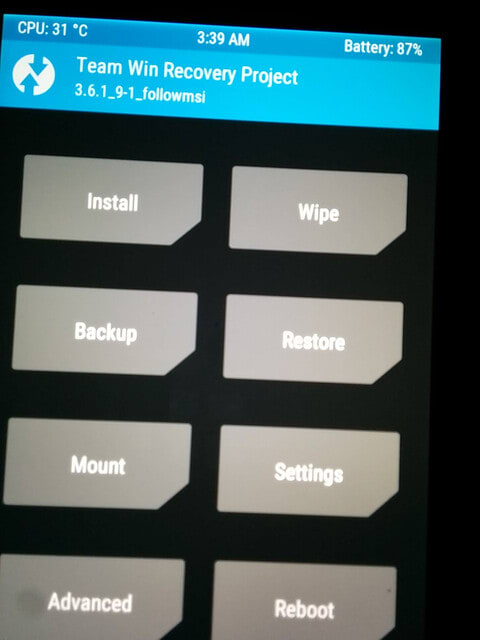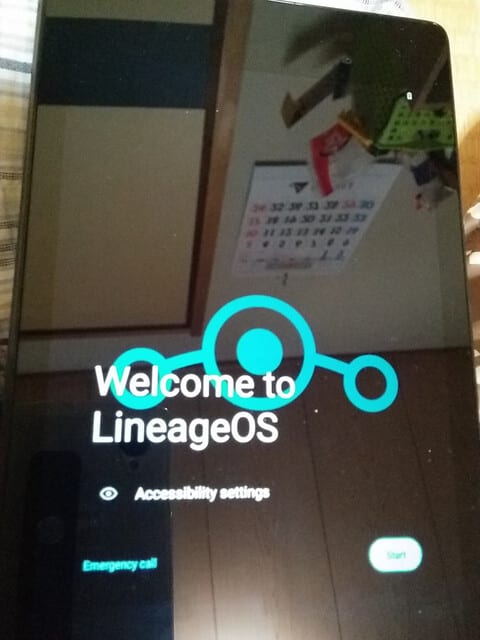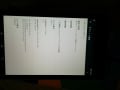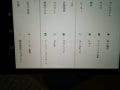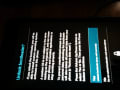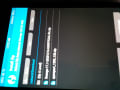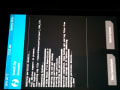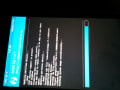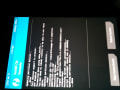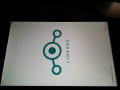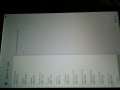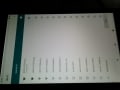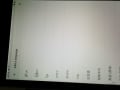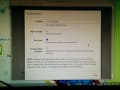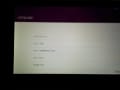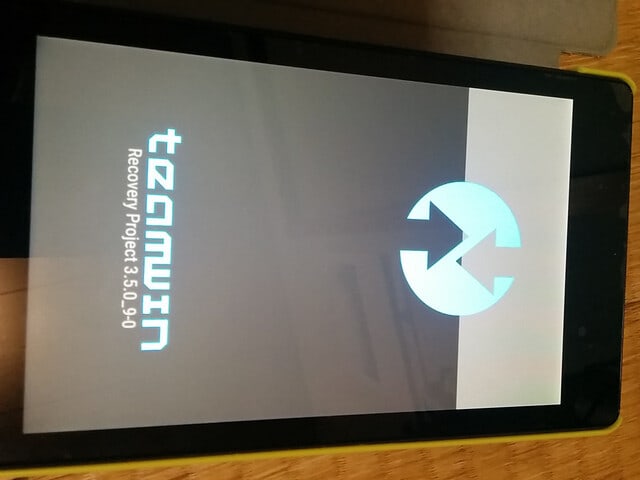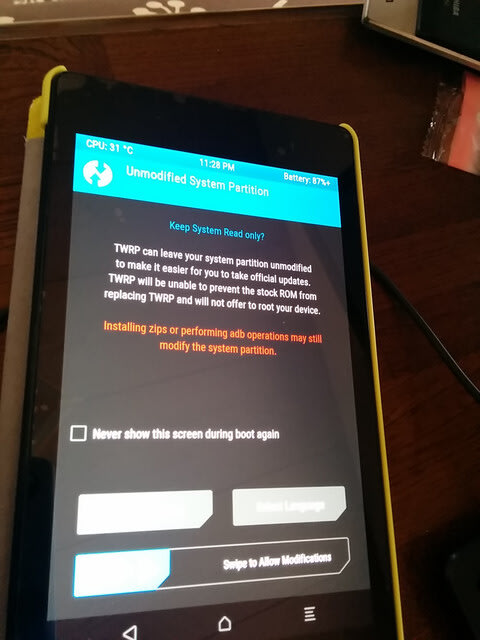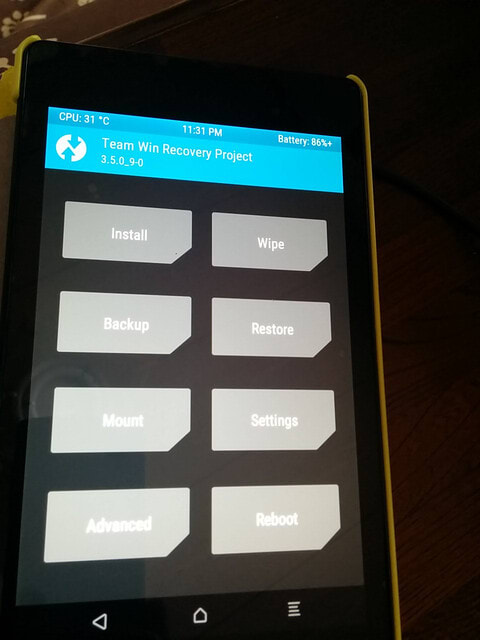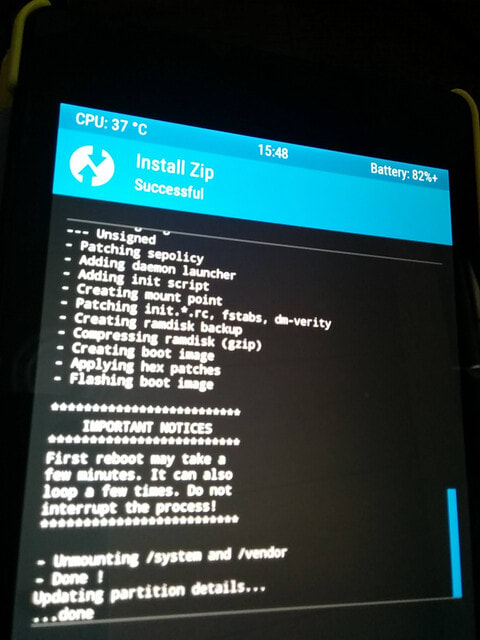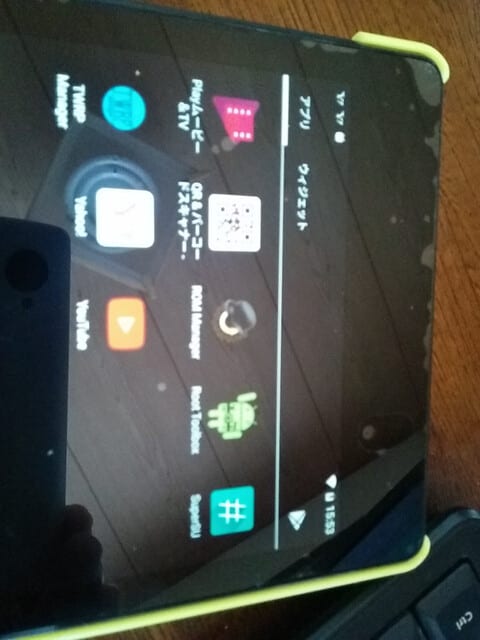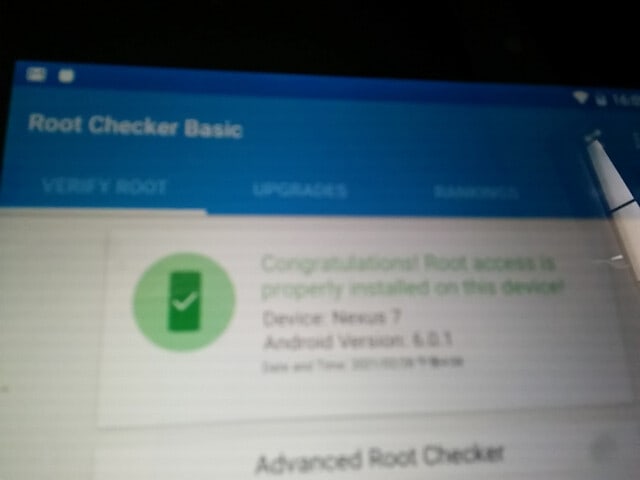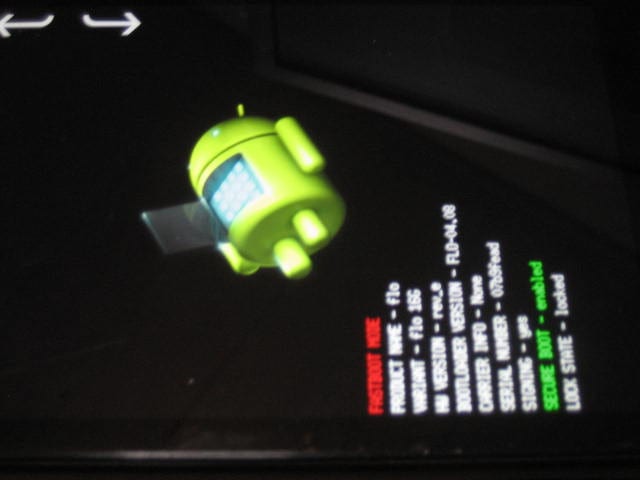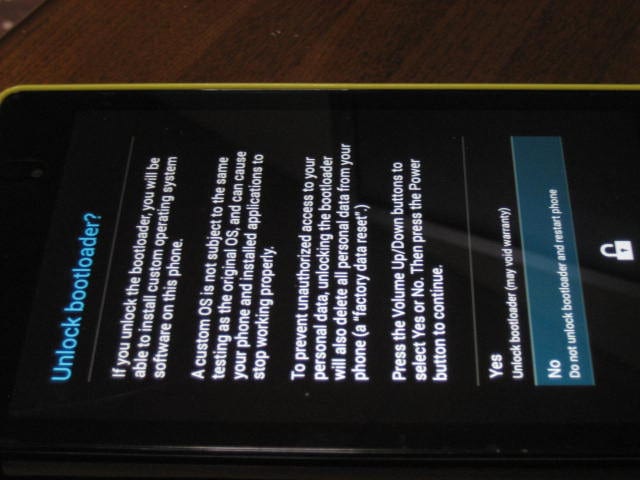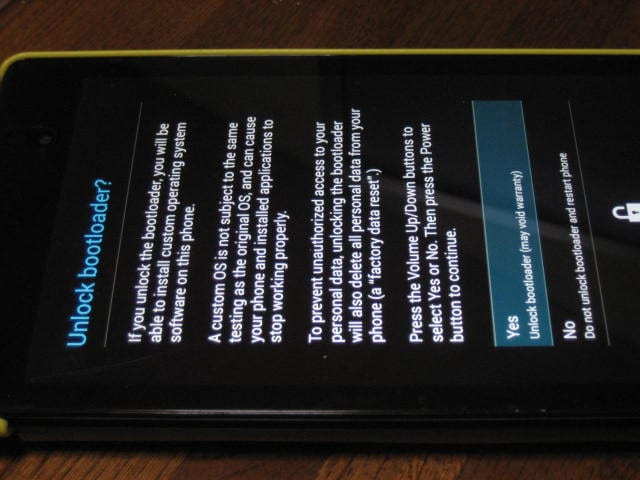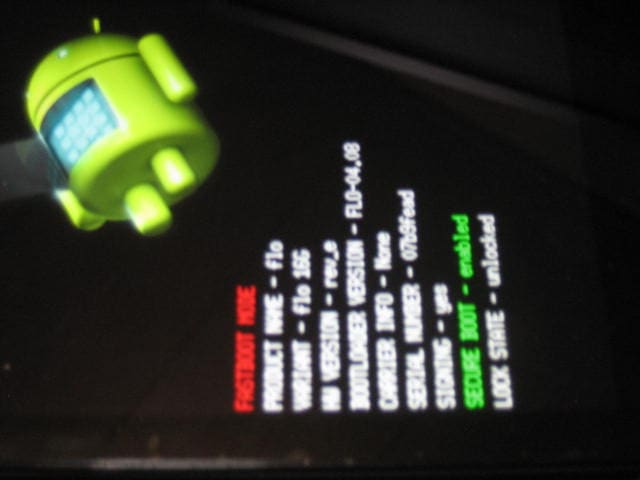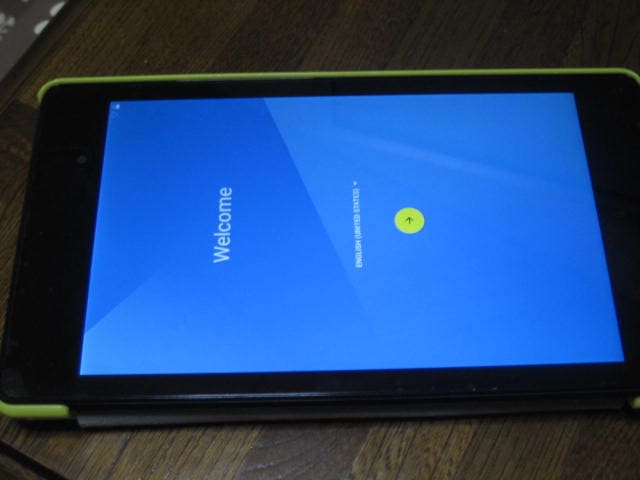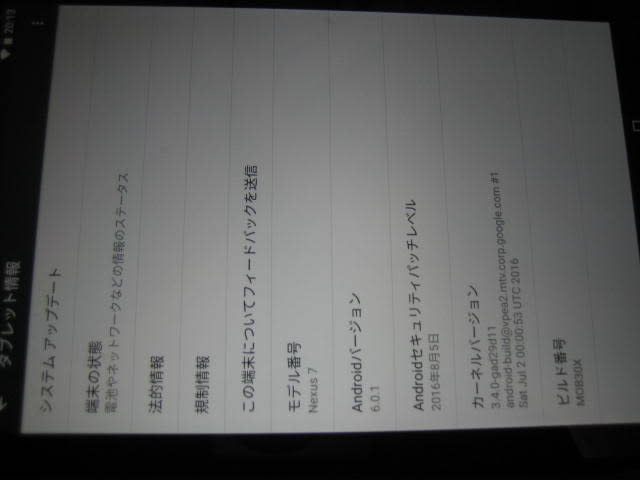前回の続きです
システム領域を更に拡張しようと sysrepart-flox.zip を使ってみました。
1.5GBに拡張してくれるらしいです。
が・・・
結果、大失敗でした。
途中でエラーを吐き出した上、システムのマウントができなくなりました
何度かやり直して、領域は確保できたもののシステムのマウントができない状態
当然というか、OSの書き込みも出来ず
やばい やばい やばい
その後、システムやデータのワイプとリカバリ再起動でマウント復活することがわかり
再度、領域拡張からやり直してみたが、やっぱりダメ
諦めて、 sysrepart_1380_20.zip で領域を確保し直し、OSとGAPPSを再インストール
これだと、すんなり成功するんだよね
システムを起動して初期設定、 今回は新規インストールになってます
Playストアもちゃんと入っています、起動して確認すると今度はダウンロード&インストールが出来ました
前回との違いは、アップグレードと新規インストール ?
なにか不都合なものが残っていたのかな? それともメモリの空き状況の違いかな?
ともかく Andloid13とストアが使えるようになりました
| Trackback ( )
久々にNexus7を弄ってみようかと
以前にLineageOS17を入れたヤツを最新のバージョンに入れ換えてみようかと思い、準備を始めたのですが
PCから認識できない、USB-OTGも調子が悪い(USBメモリを認識できたり出来なかったり)
USBを認識できたときを狙ってOSの書き換えを試みたのですが・・・、見事に失敗
再度やり直すため領域をフォーマットし、いざ書き込みとなった時、USB-OTGが繋がらなくなっていた
PCからも繋がらない、USBもダメ、システムはきれいに消えているし、ファイルを送り込む手段が無くなった
その後も、TWRPを再起動させたりもしたけど、OTGもPC接続が回復する様子は無く
お手上げです
ブートローダもリカバリーも立ち上がります、OSの書き込みが出来ないだけです
最初にデータもストレージも全部消したのが間違いだったかな、システム領域だけのフォーマットにしておけばよかったかな
後の祭りです
| Trackback ( )
TWRPを使って Ubuntu Touch をインストールするべくイメージファイルを探したのですが
ダウンロードサイトが見つからない
UBports ではインストーラがダウンロードできるのみ
というか、インストーラを使ったインストールしか認めてないみたいな・・・
検索して見つかる記事もインストーラを使う方法ばかりで
イメージファイルをダウンロードして云々という記事は見当たらないし
これはもう、方針を変えるしか・・・
イメージファイルが入手できなければ、マルチロムで・・・、ってのも結局出来ないわけで
せっかくここまで準備したのに
インストーラ使えばリカバリー毎 Ubuntu Touch になってしまうし
TWRP経由だと、もし気に入らなかった場合に焼き直しも簡単だと思ったんですが
・・・インストーラでやってみますか
準備は全て整っているので
| Trackback ( )
ちょっと間が空きましたね
色々ありましたが、現在の環境は
電源ONでマルチロムが立ち上がり、
選択画面からアンドロイドとウブントゥのデュアルブート
という形で落ち着いています
ウブントゥ・タッチも入れてはみたんですが、まだまだ使えないと言う事で
主にUbubtuで動かしているんですが(バージョンは13.04です)
ひとつ困ったことが・・・
アドビリーダーとかフラッシュプレーヤーが供給されていないみたい
PDFは他の対応ソフトが用意されてるけど、フラッシュ動画がね
まだ解決できてない
さて、どうするか
| Trackback ( )
先日夜、Nexus7でUbuntuの設定とかやって
今日はここまで、とシャットダウンして寝たんだけど
翌日、仕事から帰って飯食って、「さて」とNexus起動しようか
と思いスイッチを押すも、全く反応なし
いくら押し続けてもダメで「ええーっ、文鎮になったぁ?」と一瞬思った
で、
もしやと思い充電器につなぐと・・・
充電が始まった
そしてバッテリーがカラの表示が
ええっ?なんで?昨夜シャットダウンした時は80%以上あったのに
スイッチボタンに触れた?
いやいや、長押ししないとチョイ押しや触れただけでは起動しないはず
謎です
そして今日、謎が解けた
原因は分からないんだけどね、マルチロムが関係してるのかな?くらいしか
Ubuntuを一度立ち上げてからシャットダウン
そのまましばらく放置
すると・・・
マルチロムのブート選択画面が現れたではないか、何もしてないのに
何の事はない
Nexus7本体の電源が切れていなかったのである
Ubuntuシャットダウン→マルチロムの選択画面に復帰
という事らしい
画面ブラックアウトの時間が長いのと、シャットダウン=電源OFF、の思い込みで・・・
しかし・・・
終了手順をどうするか・・・
電源ボタンで強制終了はどうかと思うし
マルチロムのメニュー画面復帰を待つには時間長過ぎだし
ログオフ→強制終了?
| Trackback ( )
今まで悩んでいたのがウソのようです
TWRT(リカバリー)を最新のv.2.6.0.0に焼き直しました
すると、Ubuntu13.04をインストールして、あっさり立ち上がりました
マルチロムは元のままです
で、
今度はUbuntu Touchが立ち上がりません
マルチロムからインストールは正常に終了するんですが
リブートしてマルチロムでTouchを選択しBootすると
しばらくしてBootメニュー画面に戻ってきます
なん何でしょうかね?
よく言われるバージョンの相性なんでしょうか
もうちょっとイジってみる必用がありそうです
つづく・・・
| Trackback ( )